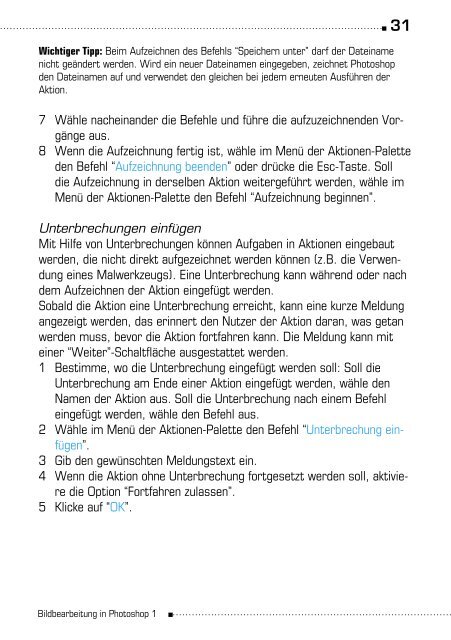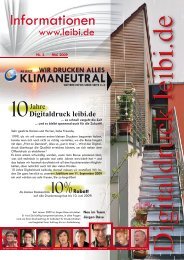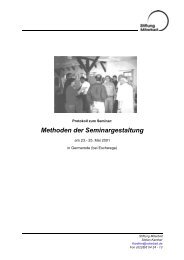Das Scannen Die Auflösung Farbmodelle Bildbearbeitung ...
Das Scannen Die Auflösung Farbmodelle Bildbearbeitung ...
Das Scannen Die Auflösung Farbmodelle Bildbearbeitung ...
Sie wollen auch ein ePaper? Erhöhen Sie die Reichweite Ihrer Titel.
YUMPU macht aus Druck-PDFs automatisch weboptimierte ePaper, die Google liebt.
Wichtiger Tipp: Beim Aufzeichnen des Befehls “Speichern unter” darf der Dateiname<br />
nicht geändert werden. Wird ein neuer Dateinamen eingegeben, zeichnet Photoshop<br />
den Dateinamen auf und verwendet den gleichen bei jedem erneuten Ausführen der<br />
Aktion.<br />
<strong>Bildbearbeitung</strong> in Photoshop 1<br />
31<br />
7 Wähle nacheinander die Befehle und führe die aufzuzeichnenden Vorgänge<br />
aus.<br />
8 Wenn die Aufzeichnung fertig ist, wähle im Menü der Aktionen-Palette<br />
den Befehl “Aufzeichnung beenden” oder drücke die Esc-Taste. Soll<br />
die Aufzeichnung in derselben Aktion weitergeführt werden, wähle im<br />
Menü der Aktionen-Palette den Befehl “Aufzeichnung beginnen”.<br />
Unterbrechungen einfügen<br />
Mit Hilfe von Unterbrechungen können Aufgaben in Aktionen eingebaut<br />
werden, die nicht direkt aufgezeichnet werden können (z.B. die Verwendung<br />
eines Malwerkzeugs). Eine Unterbrechung kann während oder nach<br />
dem Aufzeichnen der Aktion eingefügt werden.<br />
Sobald die Aktion eine Unterbrechung erreicht, kann eine kurze Meldung<br />
angezeigt werden, das erinnert den Nutzer der Aktion daran, was getan<br />
werden muss, bevor die Aktion fortfahren kann. <strong>Die</strong> Meldung kann mit<br />
einer “Weiter”-Schaltfläche ausgestattet werden.<br />
1 Bestimme, wo die Unterbrechung eingefügt werden soll: Soll die<br />
Unterbrechung am Ende einer Aktion eingefügt werden, wähle den<br />
Namen der Aktion aus. Soll die Unterbrechung nach einem Befehl<br />
eingefügt werden, wähle den Befehl aus.<br />
2 Wähle im Menü der Aktionen-Palette den Befehl “Unterbrechung einfügen”.<br />
3 Gib den gewünschten Meldungstext ein.<br />
4 Wenn die Aktion ohne Unterbrechung fortgesetzt werden soll, aktiviere<br />
die Option “Fortfahren zulassen”.<br />
5 Klicke auf “OK”.